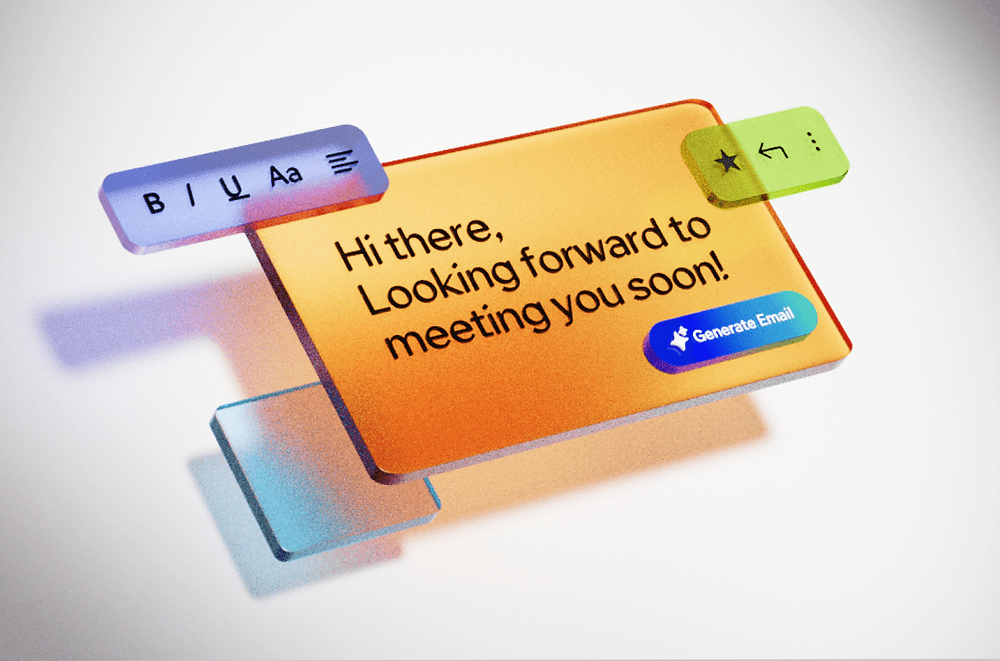Quản lý kho hàng hiệu quả là yếu tố sống còn đối với bất kỳ…
G Suite quarantine: Quản lý luồng email doanh nghiệp
Dịch vụ G Suite của Google không chỉ cung cấp cho doanh nghiệp một bộ công cụ giúp trao đổi thông tin với đồng nghiệp, đối tác không những hiệu quả mà còn rất bảo mật. Cụ thể, Gmail doanh nghiệp của G Suite cho phép người quản lý thiết lập chính sách quản lý luồng email, yêu cầu tuân thủ nội dung, lọc email spam,… Nhờ vậy mà doanh nghiệp có thể yên tâm về việc bảo vệ dữ liệu của mình. Trong bài Định tuyến Gmail doanh nghiệp lần trước, chúng tôi đã mang đến những hướng dẫn cụ thể giúp bạn quản lý các email gửi đến và đi. Trong bài này, chúng tôi sẽ giới thiệu thêm với bạn về một tính năng tương tự và không kém phần hiệu quả: G Suite quarantine – Kiểm duyệt email trong doanh nghiệp.
1/ G Suite email quarantine – Vùng kiểm duyệt email doanh nghiệp
*Quarantine chỉ hoạt động cách ly một thứ gì đó để đưa vào kiểm duyệt, kiểm định.
Nếu doanh nghiệp của bạn đang sử dụng G Suite (Workspace Google)thì người nắm quyền quản trị cao nhất – super admin – sẽ có thể thiết lập các chính sách và cài đặt nhằm cách ly và kiểm duyệt các email được gửi đến hoặc gửi đi từ chính doanh nghiệp của bạn. Super admin cũng có thể phân quyền cho người khác để chuyên thực hiện việc này, thay vì phải tự mình làm hết. Cách này sẽ giúp việc quản lý được hiệu quả hơn khi có người chuyên trách, đặc biệt là khi doanh nghiệp của bạn có quy mô lớn hoặc bạn tin rằng số lượng email cần kiểm duyệt rất nhiều.
2/ Lợi ích của việc kiểm duyệt email – G Suite Email quarantine ?
Kiểm duyệt Email – Quarantine – giúp doanh nghiệp của bạn ngăn chặn thư spam, giảm thiểu tối đa nguy cơ rò rỉ dữ liệu và quan trọng nhất là góp phần bảo vệ dữ liệu doanh nghiệp. Tính năng này cũng có tác dụng đối với các tệp tin đính kèm trong email để ngăn người dùng gửi, mở hay click vào những yếu tố tiềm ẩn nguy cơ mất an toàn. Ví dụ admin có thể tin rằng, những email có chứa tiêu đề “Chuyển khoản tới….” thường là những email lừa đảo. Vậy admin có thể giữ lại những email này và kiểm tra trước khi nhân viên trong công ty vô tình click vào đường link trong tin nhắn đó.
Vậy tại sao kiểm duyệt email lại giúp doanh nghiệp ngăn chặn thư Spam và góp phần làm giảm thiểu nguy cơ rò rỉ dữ liệu? Phần tiếp theo sẽ giúp bạn hiểu rõ hơn về Email quarantine.
3/ Cơ chế hoạt động của việc kiểm duyệt email – email quarantine là gì?
Như đã chia sẻ ở phần đầu tiên, để có thể cách ly và kiểm duyệt những email gửi đến hay gửi đi, admin phải thiết lập các chính sách cần thiết. Những chính sách này là các quy tắc xây dựng sẵn để hệ thống có thể dựa vào đó đánh giá, quyết định xem có nên kiểm duyệt một email nhất định hay không. Ví dụ, với quy tắc không được gửi email nội bộ ra bên ngoài doanh nghiệp, hệ thống sẽ tự động giữ lại những email này khi nhân viên cố tình hoặc vô tình gửi ra ngoài.
Nếu một email bị kiểm duyệt, chúng sẽ được đưa vào “admin quarantine” – vùng cách ly, kiểm duyệt do admin quản lý. Sau đó, admin có thể kiểm tra, xử lý theo bất kì lựa chọn nào dưới đây:
- Hiển thị quy tắc (lý do) khiến cho email này bị đưa vào vùng kiểm duyệt
- Cho phép chuyển tin nhắn đến người nhận ban đầu
- Từ chối, không cho tin nhắn được gửi đi
- Không làm gì cả (Với cách này thì tin nhắn sẽ tự động bị xóa sau 30 ngày)
Nếu một email bị cách ly và đưa vào vùng kiểm duyệt thì người dùng có biết hay không?
- Đối với những email được gửi đến, người nhận sẽ không biết tới sự tồn tại của email, cho đến khi bạn “thả” email đó ra khỏi vùng cách ly và cho phép chúng đến hòm thư người nhận.
- Đối với những email gửi đi từ doanh nghiệp của bạn: Email đó sẽ vẫn xuất hiện trong mục thư đã gửi của người gửi, nhưng sẽ không đến được tới hòm thư của người nhận, trừ khi admin “thả” chúng ra khỏi vùng kiểm duyệt. Sẽ có trường hợp mà trong thời gian email bị giữ lại kiểm tra, người gửi cố tình xóa chúng khỏi mục thư đã gửi của mình. Lúc này, admin có thể yên tâm rằng email đó vẫn sẽ ở trong vùng cách ly cho đến khi bạn xử lý chúng. Hoặc những email đó sẽ vẫn tồn tại và tự động bị xóa sau 30 ngày.
Lưu ý rằng bạn chỉ có thể xử lý những email bị kiểm duyệt nếu chúng đến từ người dùng G Suite đã được đăng ký. Ngoài ra, email quarantine chỉ áp dụng cho những người dùng cá nhân chứ không áp dụng cho nhóm.
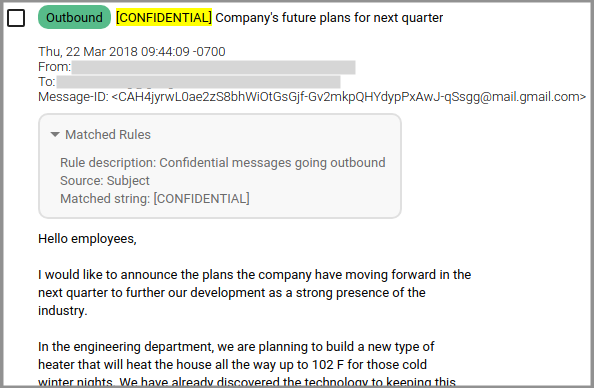
4/ Hướng dẫn thiết lập và quản lý tính năng email quarantine – kiểm duyệt email
4.1. Cách tạo, chỉnh sửa, xóa và kiểm tra lại cài đặt trong G Suite email quarantine
- Truy cập vào trang quản trị dành cho quản trị viên – Google admin console tại: admin.google.com
- Từ giao diện của trang quản trị, hãy vào Apps > G Suite > Manage quarantine
- Click Add quarantine (thêm quy tắc dành cho vùng cách ly, kiểm duyệt)
- Lựa chọn những cài đặt cơ bản cho quy tắc này:
- Nhập tên và phần miêu tả
- Với những tin nhắn gửi đến và gửi đi, nếu chúng rơi vào vùng cách ly kiểm duyệt, hãy lựa chọn xem bạn có cần gửi một tin nhắn từ chối để thông báo cho người gửi biết hay không
Sau đó hãy lưu lại những quy tắc này.
- Tương tự, để sửa hay xóa một quy tắc kiểm duyệt mà bạn đã tạo, hãy vào Apps > G Suite > Manage quarantine > Edit (hoặc Delete nếu bạn muốn xóa)
- Để xem lại các quy tắc Quarantine mà bạn đã tạo, hãy vào Apps > G Suite > Manage quarantine > Go to Admin Quarantine. Tại đây, hệ thống sẽ hiển thị tất cả những cài đặt hiện tại.
4.2. Bạn có thể thiết lập các chính sách email dựa trên quy tắc nào?
Trong Admin Console, bạn có thể cài đặt và đưa các email vào vùng kiểm duyệt dựa trên
- Yêu cầu tuân thủ nội dung
- Các nội dung không được phép gửi đi
- Yêu cầu tuân thủ dành cho tệp tin đính kèm
- Định tuyến
- Spam
Chi tiết về cách cài đặt quy tắc kiểm duyệt email, bạn có thể tham khảo trong trang Help desk của Google hoặc liên hệ với Gimasys để được tư vấn, hỗ trợ bởi đội ngũ kỹ thuật.
Hãy lưu ý rằng: Nếu bạn muốn cài đặt tính năng này để kiểm duyệt luồng thông tin trong doanh nghiệp của mình, hãy suy nghĩ kỹ và lên nội dung chi tiết. Dựa vào đây bạn sẽ có thể xây dựng được một chính sách quản lý hiệu quả. Ngoài ra, hãy ước lượng trước số lượng email sẽ rơi vào vùng cách ly và cần người kiểm tra, từ đó có sự phân công nhân sự và quyền admin phù hợp. Bởi nhiều khi số lượng email quá nhiều khiến bạn không thể kiểm hết, làm ảnh hưởng tới công việc hằng ngày của chính nhân viên trong công ty bạn.
Nguồn: Gimasys